1. ProgrammstartKapitel hinzufügen
Öffnen Sie BCS-2 über das Icon auf Ihrem Desktop.
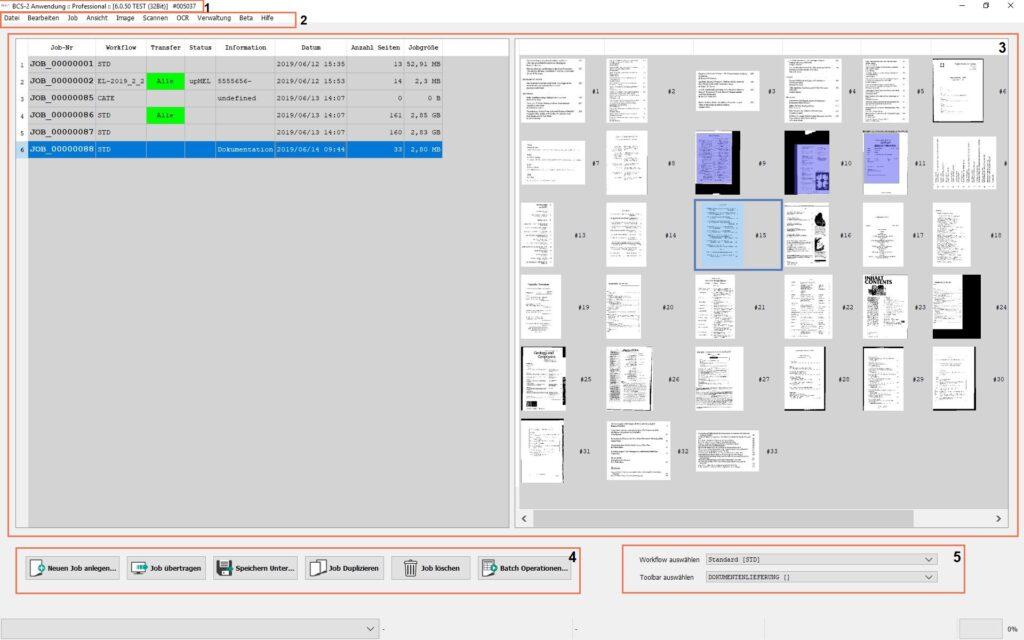
In der Kopfzeile (1) zeigt BCS-2 den Namen der Anwendung sowie die Versions- und Lizenznummer an.
Unterhalb der Menüleiste (2) befindet sich die in zwei Bereiche geteilte Job-Übersichtliste (3). Links sehen Sie die Job-Liste. Der zuletzt angelegte Auftrag steht am unteren Ende der Liste, sofern die Liste nach Auftragsnummer sortiert ist. Der zuletzt geöffnete Auftrag innerhalb einer BCS-2-Sitzung ist hellgrau hervorgehoben. Auf der rechten Seite befinden sich die Vorschaubilder der Images des aktuell in der Job-Liste ausgewählten Jobs.
Die Buttons (4) unterhalb der Job-Liste ermöglichen die Neuanlage, die Übertragung, das Speichern, Duplizieren und Löschen von Jobs. In der Professional-Version erhalten Sie zusätzlich die Option Batch-Operationen auf einen Job auszuführen.
Über die Dropdownlisten auf der rechten Seite (5) wählen Sie gespeicherte Toolbars und Workflows aus.
1.1 Job-ListeAbschnitt hinzufügen
BCS-2 zeigt nach der Installation folgende Informationen zu den Jobs an:
- Job-Nr.: BCS-2-interne Job-Nummer
- Workflow: Workflow-Typ des Jobs
- Transfer: Status der Übertragung

Rot (Keines): Die Übertragung ist fehlgeschlagen. Überprüfen Sie Ihre Konfiguration und übertragen den Job erneut! Grün (Alle): Fehlerfreie Übertragung des Jobs. Gelb (Teilweise): BCS-2 war es nicht möglich, alle aktiven Transferziele auszuführen. Die Anwendung zeigt diesen Status nur an, wenn mehrere Formate bei einer Übertragung erzeugt werden und dafür unterschiedliche Transferziele angelegt wurden. Überprüfen Sie die fehlerhafte(n) Übertragung(en)!
- Status: Anzeige der für den Job durchgeführten Aktionen, z.B. „Trans“, wenn der Job übertragen wurde.
- Information: Anzeige der Indexinhalte (Definition im Workflow).
- Datum: Zeitpunkt der Auftragserstellung.
- Anzahl Seiten: Anzahl der im Job enthaltenen Images.
- Job-Größe: Größe des Auftrags in Kilobyte oder Megabyte.
Durch Klick auf eine der Spaltenüberschriften sortieren Sie die Job-Liste um.

Die Informationen, die in der Job Liste angezeigt werden können über die Reiter "Job Liste" in den Allgemeinen Einstellungen (Office Configurator) individuell definiert werden.
1.2 Job-ViewerAbschnitt hinzufügen
Der Viewer auf der rechten Seite zeigt die Vorschaubilder des in der Job-Liste ausgewählten Jobs an. Neben der Übersicht über die vorhandenen Images dient diese Ansicht auch der Anzeige von Image-Informationen und der Navigation zu einem ausgewählten Image. Bei Jobs mit vielen Bildern dauert es unter Umständen einige Zeit bis alle Bilder geladen sind, deshalb besteht die Möglichkeit, die Vorschaubilder über den Menüpunkt „Miniaturbild-Ansicht umschalten“ zu deaktivieren.
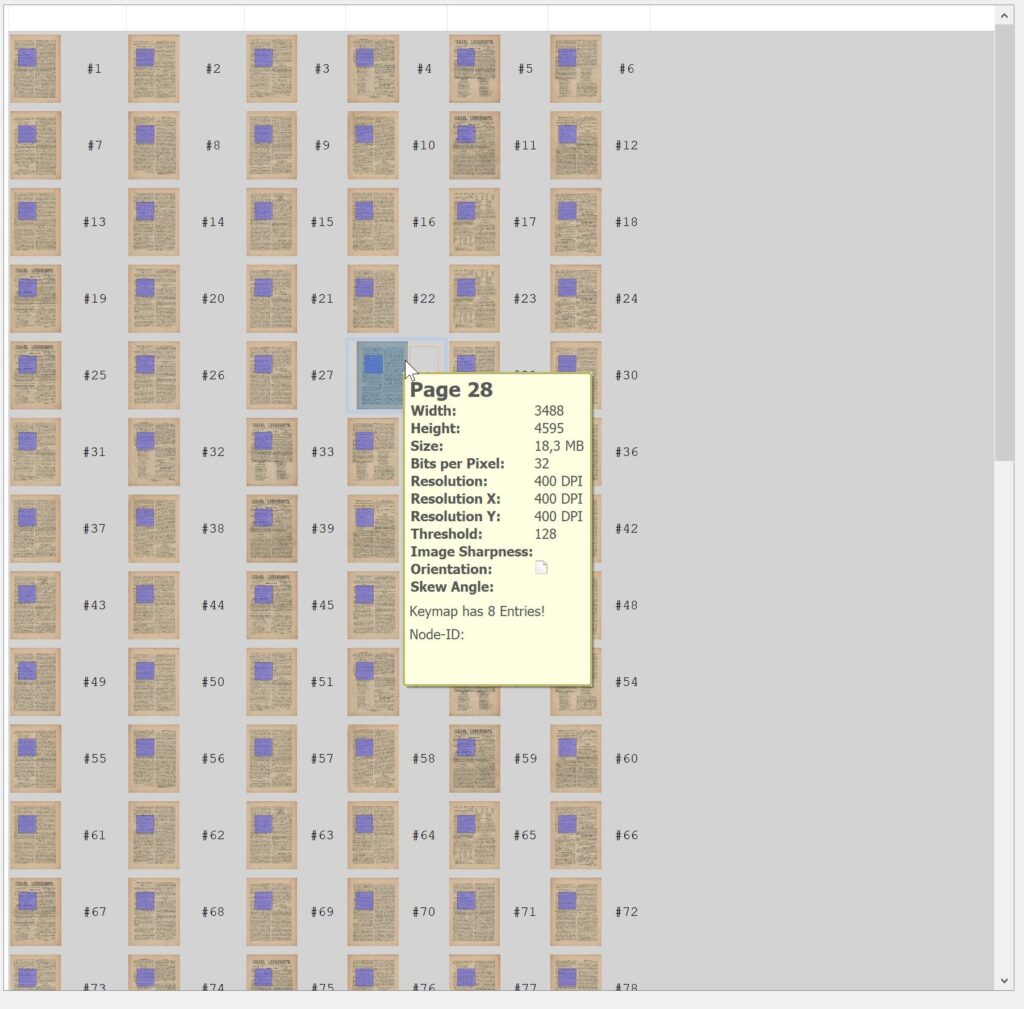
Job öffnen: Durch Doppelklick auf eines der Vorschaubilder öffnen Sie den Job und BCS-2 zeigt das zuvor über die Vorschau selektierte Image an.
Image-Informationen anzeigen: Markieren Sie durch Klick eines der Images im Viewer. Bleiben Sie mit dem Mauszeiger innerhalb der Markierung, zeigt BCS-2 die folgenden Image-Informationen an:
- Breite: Breite des Images in Pixeln
- Höhe: Höhe des Images in Pixeln
- Größe: Größe des Images in Kilo- oder Megabyte
- Bits per Pixel: Farbtiefe in Pixel
- Auflösung: Gesamtauflösung des Images in dpi („dots per inch“)
- Auflösung X: Auflösung in der Breite in dpi
- Auflösung Y: Auflösung in der Höhe in dpi
- Schwellwert: Für die Binarisierung hinterlegter Schwellwert
- Anzahl der Keymap Einträge: Anzahl der weiteren für das Image vorhandenen Informationen
1.3 Workflow- und Toolbar-AuswahlAbschnitt hinzufügen
Unterhalb des Viewers zeigt BCS-2 eine Dropdown-Liste mit allen verfügbaren Workflows an. Der sichtbare Workflow ist immer der aktive Workflow.
Darunter befindet sich eine Dropdown-Liste mit benutzerspezifischen Toolbars. Die Auswahl einer neuen Toolbar erfordert einen Neustart von BCS-2, damit Layout-Änderungen korrekt dargestellt werden.
Administration und Verwaltung von Jobs
Die Administration und Konfiguration der von Ihnen erstellten Jobs erfolgt entweder über die Buttons unterhalb der Job-Liste oder über das Job-Menü.
Buttons
Neuen Job anlegen: Öffnet die BCS-2-Anwendung zum Scannen und Nachbearbeiten von Bildern.
Job übertragen: Überträgt den Job gemäß den Voreinstellungen im Workflow.
Speichern unter: Speichert die Images eines Jobs.
Job duplizieren: Dupliziert die ausgewählten Jobs.
Job löschen: Löscht den ausgewählten Job.
Batch-Operationen: Ruft das Formular „Operation auf den Job anwenden“ für die Batchnachbearbeitung auf.
1.4 Job-MenüAbschnitt hinzufügen
Die im „Job-Menü“ zur Verfügung stehenden Optionen und Funktionen dienen zum einen der Bearbeitung der Jobs über die Job-Verwaltung und zum anderen der Bearbeitung der Jobs innerhalb des Job-Modus. Die jeweils nicht zur Verfügung stehenden Optionen sind ausgegraut.
Neuen Job aus Verzeichnis erstellen: Ein entladener BCS-2 Job kann ausgewählt und importiert werden. BCS-2 lädt zur Weiterverarbeitung die im Job gespeicherten Images und Metadaten.
neuen Job aus eL Export-Container erzeugen: Importiert einen „MyBib eL“-Job, der als ZIP-Container vorliegt. Dabei werden die Images und optional die vorhandenen OCR-Dateien, sowie die Struktur- und Indexdaten aus der Datei Metadata.XML übernommen und fehlende Indizes erzeugt.
Neuen Job anlegen: Legt einen neuen, leeren Job für den aktiven Workflow an.
Neuer Job: Legt einen neuen Auftrag an. Öffnet die BCS-2-Anwendung zum Scannen und Nachbearbeiten von Bildern.
neue Jobs durch Import erzeugen…: Konfiguriert den Batch-Import.
neue Jobs durch MyBib eDoc Aufträge erzeugen…: (Voraussetzung MyBib Roboter) Öffnet den Dialog für die Auswahl und den Import von MyBib Aufträgen zur Weiterverarbeitung.
Job übertragen: Überträgt den Job gemäß den Voreinstellungen im Workflow.
Job löschen: Löscht den markierten Job.
1.5 Stapelverarbeitung von JobsAbschnitt hinzufügen
Führen Sie die Job-Aktionen „duplizieren“, „übertragen“ und „löschen“ auch für mehrere Jobs gleichzeitig durch. Um mehrere Jobs aus der Liste auszuwählen, markieren Sie mit gedrückter „STRG“-Taste und Linksklick mit der Maus die gewünschten Jobs. Untereinander aufgelistete Jobs wählen Sie über die Kombination Umschalttaste und linker Mausklick auf den ersten und letzten Job aus. Durch einen Klick in die linke obere Ecke der Tabelle selektieren Sie alle Jobs der Liste. Auf diese Weise bearbeitet BCS-2 lange Auftragslisten in einem Rutsch.
1.6 Neue Jobs durch Import erzeugen… Abschnitt hinzufügen
(nur BCS-2 Professional, als Modul auch für Office zu erwerben)
Voraussetzung zur Nutzung ist das „BCS-2-Importer-Modul“, das in BCS-2 Professional enthalten ist. Durch den Import von Dateiordnern, in denen Images liegen, erstellen Sie automatisiert neue Jobs für den aktiven Workflow. Die neu erstellten Jobs stehen nach dem Import über die Job-Liste zur Verfügung. Der Import ist im Statusfeld der Job-Liste durch den Eintrag „imp“ vermerkt.

1. Die Job-Anlage erfolgt für den aktuell aktiven Workflow!
2. Achten Sie immer darauf, dass der Name der zu importierenden Datei keine einfache Nummerierung, wie 1,2,3 etc., enthält. Die führenden Nullen, 0001,0002,0003 usw. müssen vorhanden sein. Lassen Sie BCS-2 ansonsten ihre Dateien umbenennen.
Haupt-Import-Verzeichnis: Geben Sie hier den Pfad zum Hauptverzeichnis ein. Alternativ: Rufen Sie das Navigationsmenü über „Auswählen“ aus und wählen dort das Hauptverzeichnis aus. Jedes Unterverzeichnis im Hauptverzeichnis führt zu einem neuen Job. BCS-2 integriert die Images in den jeweiligen Unterverzeichnissen in alphabetischer Reihenfolge in den neuen Job.
Unterverzeichnisse: Unterverzeichnisse einbeziehen und Images importieren: BCS-2 berücksichtigt auch tiefer liegende Verzeichnisse bei der Integration in den Job.
Gliederung: Gliederungsstruktur aus der Verzeichnis-Hierarchie aufbauen: BCS-2 baut auf Basis der Verzeichnishierarchie eine Gliederungsstruktur auf.
Visualisierung: Importierte Images direkt anzeigen (verlangsamt den Import): BCS-2 zeigt den Import der einzelnen Image-Dateien in die Jobs an. Diese Option verlangsamt den Import, bietet aber die Möglichkeit für eine erste, kurze Qualitätssicherung.
Index zum Befüllen: Auswahl des Workflow-Index in den der Dateiname als Job-Index übernommen wird.
Dateien umbenennen: Dateien beim importieren umbenennen und Zahlen normalisieren: Falls die vorhandenen Images eine eine Nummerierung haben, dann kann BCS-2 diese beim import umbenennen um einen korrekten Import zu gewährleisten. Über die Dropdownliste auf der rechten Seite kann die “ Anzahl führender Nullen“ festgelegt werden und entschieden werden ob Namensänderung Rückgängig gemacht werden soll wenn der Import beendet ist „Dateien zurück umbenennen nach dem Import“.
ALTO-Dateien importieren: korrespondierende ALTO-Dateien ebenfalls importieren: Vorhandene ALTO Dateien werden von BCS-2 geladen, die OCR wird bei den Image Informationen anzeigt werden und kann, bei einem Transfer, wieder ausgegeben werden.
Import starten: Aktiviert den Import. Vor dem Start, prüft BCS-2 die Anzahl der vorhandenen Ordner und zeigt diese Information in einem Popup-Fenster an:
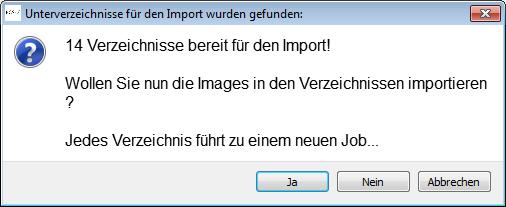
Erst nach Bestätigung des Informationsfensters startet BCS-2 den Import. Abbruch: Stoppt den Import. Ist die Option „Visualisierung“ aktiviert, entfernt BCS-2 den aktuellen Job. Alle bis zu diesem Zeitpunkt importierten Jobs bleiben erhalten. Ist die Option „Visualisierung“ nicht aktiviert, läuft der aktuelle Job bis zum Ende durch und wird neben den bereits importierten Jobs gespeichert.


